Bài 3 trang 14 SGK Tin học lớp 7
Khởi động lại Excel và nhập dữ liệu trong bảng vào trang tính
Đề bài
Bài 3: Khởi động lại Excel và nhập dữ liệu trong bảng tính dưới đây vào trang tính. Lưu bảng tính với tên Danh_sach_lop_em và thoát khỏi Excel.
Lời giải chi tiết
Bước 1: Khởi động Excel
Có nhiều cách để khởi động Excel, em nên dùng cách nhanh, đơn giản và tiết kiệm thời gian nhất:
- Nháy đúp vào biểu tượng Excel trên màn hình Desktop

- Trường hợp trên màn hình không có biểu tượng Excel, nháy chuột phải => New => Microsoft Excel
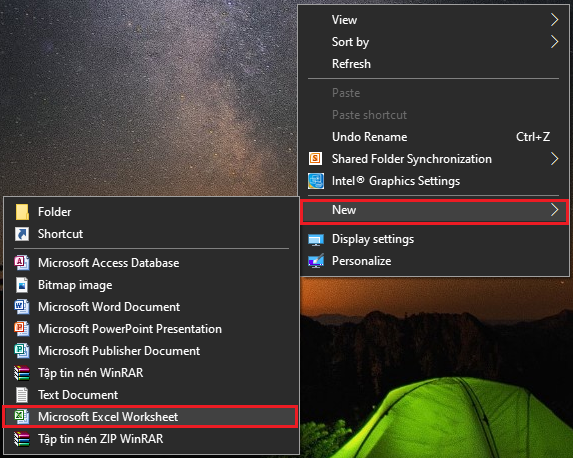
Bước 2: Nhập dữ liệu
Lần lượt nhập dữ liệu vào các ô như trong hình, có thể sử dụng chuột hoặc các nút mũi tên di chuyển, phím Tab, Enter .... trên bàn phím để di chuyển qua lại giữa các ô tính:
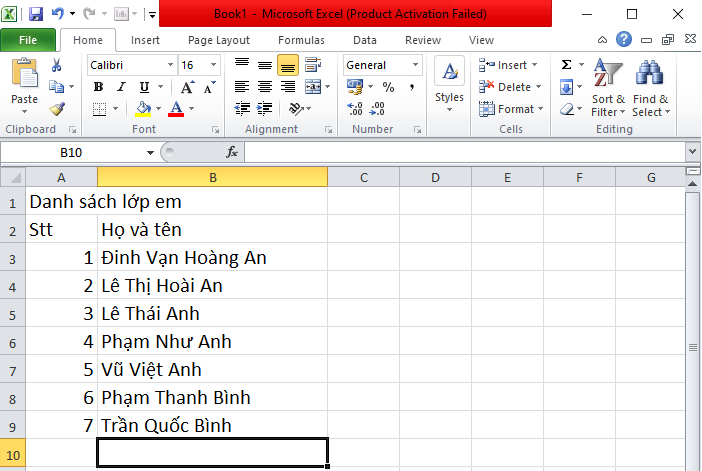
Bước 3: Lưu bảng tính
Có nhiều cách để lưu:
- Cách 1: Nhấn tổ hợp phím Ctrl + S hoặc biểu tượng ![]()
- Cách 2: Vào File => Save (đối với lần đầu tiên lưu tên)/ Save as (với trường hợp lưu với tên khác tên ban đầu)
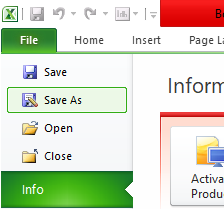
Khi hộp thoại Save As xuất hiện, chọn vị trí muốn lưu tệp, viết tên tệp vào File name và ấn Save
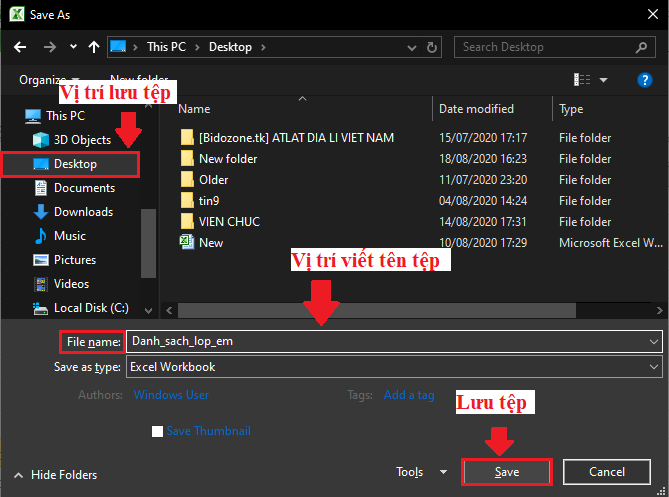
Bước 4: Thoát khỏi Excel
- Cách 1: Nhấn nút X trên cùng bên phải phần mềm Excel ![]()
- Cách 2: Vào File => Exit
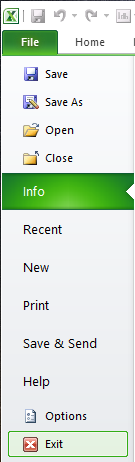
Loigiaihay.com











